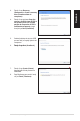User's Manual
64 Capitolul 7: Depanarea
?
• Vericaţi dacă monitorul este pornit.
• Asiguraţi-vă că monitorul este conectat corespunzător la portul de ieşire video
de pe computer.
• În cazul în care computerul este prevăzut cu o placă gracă dedicată,
asiguraţi-vă că monitorul este conectat la unul dintre porturile de ieşire video
ale plăcii grace dedicate.
• Vericaţi dacă vreunul dintre pinii conectorului video care intră în monitor este
îndoit. Dacă descoperiţi pini îndoiţi, înlocuiţi cablul prevăzut cu conectorul
video pentru monitor.
• Vericaţi dacă monitorul este conectat corespunzător la o sursă de alimentare.
• Consultaţi documentaţia furnizată împreună cu monitorul pentru informaţii
suplimentare despre depanare.
?
• Asiguraţi-vă că ambele monitoare sunt pornite.
• În timpul secvenţei de autotestare la pornire POST, numai monitorul conectat
la portul VGA aşează imagini. Funcţia de aşare duală este acceptată numai
de sistemele de operare Windows.
• Dacă în computer este instalată o placă gracă, asiguraţi-vă că monitoarele
sunt conectate la porturile de ieşire video ale acesteia.
• Vericaţi dacă setările pentru mai multe aşaje sunt stabilite corect. Consultaţi
secţiunea din Capitolul 3 pentru
detalii.
?
• La prima conectare a unui dispozitiv de stocare USB la computer, Windows
instalează automat un driver pentru acesta. Aşteptaţi, apoi deschideţi
Computerul pentru a observa dacă dispozitivul de stocare USB este detectat.
• Conectaţi dispozitivul de stocare USB la alt computer pentru a constata astfel
dacă acesta este defect sau funcţionează defectuos.
?
Puteţi utiliza opţiunea de recuperare
din
Windows
®
8 pentru a restaura sau anula modicările efectuate asupra
setărilor sistemului fără a afecta datele personale, precum documentele sau
fotograile. Pentru a utiliza această opţiune de recuperare, faceţi clic pe
din bara de butoane, selectaţi
şi apoi faceţi clic
pe .